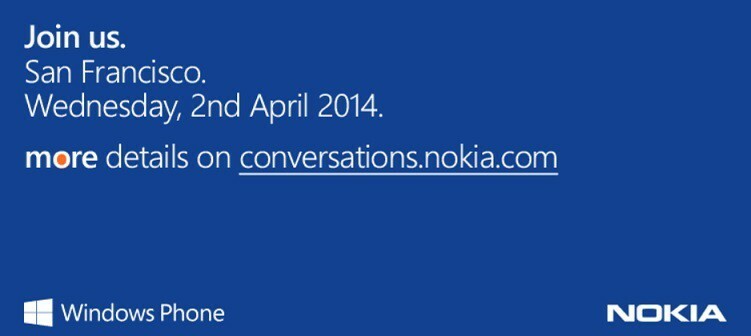- Saatat olla kirjautuneena Windows 10: een väliaikaisella profiililla, koska nykyisessä käyttäjäprofiilissasi on vioittuneita tiedostoja ja kansioita.
- Voit yrittää kirjautua sisään toisella todennusmenetelmällä kuin tavallinen.
- Korjaa Olet kirjautunut sisään väliaikaisella profiililla virhe, varmista, että päivität järjestelmän.
- Jos mikään ei toimi, rikkoutuneen profiilin poistaminen voi auttaa sinua ratkaisemaan ongelman.

- Lataa Restoro PC: n korjaustyökalu joka tulee patentoidun tekniikan mukana (patentti saatavilla tässä).
- Klikkaus Aloita skannaus löytää Windows-ongelmat, jotka saattavat aiheuttaa tietokoneongelmia.
- Klikkaus Korjaa kaikki korjata tietokoneen turvallisuuteen ja suorituskykyyn vaikuttavat ongelmat
- Restoro on ladannut 0 lukijoita tässä kuussa.
Siitä lähtien Windows 10 käynnistettiin, käyttäjät ovat valittaneet, että tietokoneet kirjautuvat joskus sisään väliaikaisella profiililla. Tämän virheen vuoksi käyttäjät eivät voi käyttää useita tiedostoja tietokoneellaan.
Vaikuttaa siltä, että tämä ärsyttävä vika on täällä pysyvästi ja pakottaa käyttäjät etsimään kiertotapoja saadakseen täyden pääsyn tietokoneilleen.
Olet kirjautunut sisään väliaikaisella profiilillaviesti voi näkyä useista syistä ja estää sinua käyttämästä käyttäjätiliäsi. Tästä viestistä puhuttaessa tässä on joitain vastaavia ongelmia:
- Windows 10 jumissa väliaikaisessa profiilissa - Mukaan käyttäjille, tämä ongelma voi ilmetä Windows 10: ssä, voit käyttää useimpia ratkaisuja tästä artikkelista
- Käyttäjä kirjautuu jatkuvasti sisään väliaikaisella profiililla Windows 10 - Tämä ongelma voi johtua virustentorjunnasta, joten poista se käytöstä väliaikaisesti ja tarkista, auttaako se
- Väliaikainen profiili ladataan - Jos profiilissasi on ongelma, saatat kohdata tämän viestin tietokoneellasi. Voit kuitenkin korjata ongelman kirjautumalla vikasietotilaan
- Sinut on kirjautunut väliaikaiseen profiiliin - Tämä on toinen tämän virheen muunnelma, ja sen korjaamiseksi sinun tarvitsee vain poistaa PIN-sisäänkirjautuminen käytöstä ja tarkistaa, ratkaiseeko se ongelman
Kuinka voin korjata väliaikaisen profiilivirheen Windows 10: ssä?
1. Suorita SFC- ja DISM-skannaukset
- Tyyppi cmd Windowsin hakupalkissa ja avaa Komentokehote järjestelmänvalvojana.
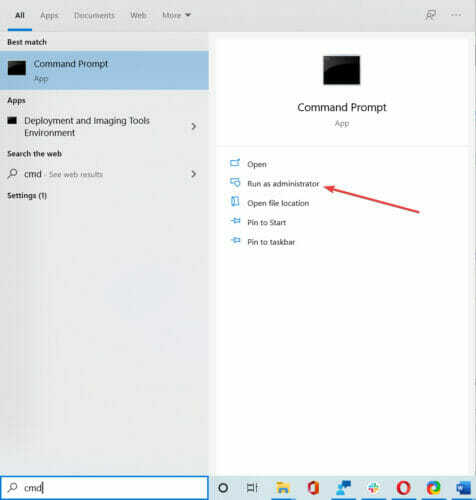
- Kun Komentokehote alkaa, kirjoita sfc / scannow ja paina Tulla sisään käyttää sitä.
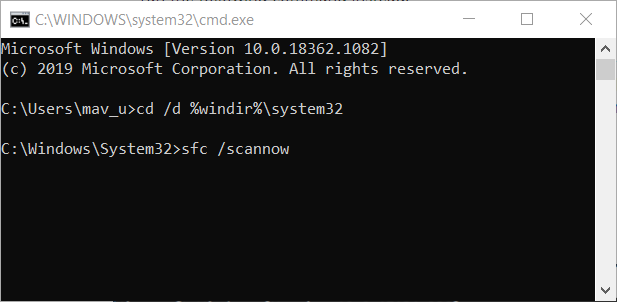
- SFC-skannaus alkaa nyt. Skannaus voi kestää noin 15 minuuttia, joten älä keskeytä sitä.
Joskus ongelman korjaamiseksi sinun on suoritettava pari tarkistusta. Jos SFC aiheuttaa sinulle ongelmia tai komento pysähtyy ennen prosessin päättymistä, tarkista tämä täydellinen opas ongelman ratkaisemiseksi.
Kun tarkistus on valmis, käynnistä tietokone uudelleen ja tarkista, onko ongelma ratkaistu. Jos et pysty suorittamaan SFC-tarkistusta tai jos SFC-tarkistus ei korjaa ongelmaa, sinun on suoritettava myös DISM-tarkistus.
Voit tehdä sen käynnistämällä komentokehotteen järjestelmänvalvojana ja suorittamalla seuraavan komennon:
DISM / Online / Cleanup-Image / RestoreHealth
Skannaus voi kestää noin 20 minuuttia, joten ole kärsivällinen. Jos haluat, voi olla hyvä tehdä SFC-tarkistus vielä kerran, vain siinä tapauksessa. Kun olet suorittanut molemmat tarkistukset, käynnistä tietokone uudelleen ja tarkista, onko ongelma ratkaistu.
Joskus DISM voi epäonnistua Windows 10: ssä. Jos kohtaat saman ongelman, ratkaise se seuraamalla tämän ohjeita yksityiskohtainen artikkeli.
2. Kirjaudu sisään salasanallasi PIN-koodisi sijaan
- Avaa Asetukset-sovellus ja siirry kohtaan Tilit -osiossa.
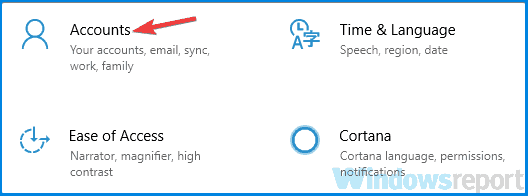
- Valitse Kirjautumisvaihtoehdot. Siirry oikeanpuoleisessa ruudussa PIN-osioon ja napsauta Poista -painiketta.
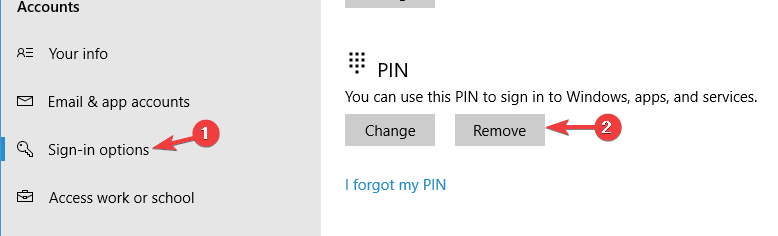
- Kirjoita tilisi salasana ja napsauta OK.

Jos jatkat Olet kirjautunut sisään väliaikaisella profiililla viesti, ongelma voi olla kirjautumistapa. Monet käyttäjät käyttävät PIN-koodia Windows-sisäänkirjautumiseen, mutta se voi johtaa tiettyihin ongelmiin.
Voit kuitenkin korjata ongelman poistamalla PIN-kirjautumisen käytöstä. Tämän tekemisen jälkeen PIN-kirjautumistasi poistetaan käytöstä ja väliaikaisen profiilin ongelmat on ratkaistava.
Jos sinulla on vaikeuksia avata Asetukset-sovellus, kannattaa ehkä katsoa meidän omistettu artikkeli ongelman ratkaisemiseksi.
3. Poista profiili rekisteristä
- Kirjaudu tietokoneelle toisena järjestelmänvalvojana.
- Siirrä rikki käyttäjäprofiilikansio kansiosta C: käyttäjät toiseen sijaintiin, kuten c: Backup.
- Avaa Rekisterieditori ja mene:
HKEY_LOCAL_MACHINESOFTWAREMicrosoftWindows \ NTCurrentVersionProfileList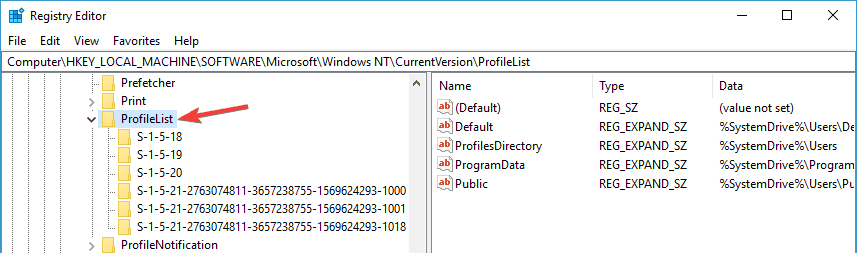
- Etsi kansio, jolla on ProfileImagePath joka viittaa c: käyttäjiin. Se päättyy yleensä.takaisin. Poista koko kansio.
- Käynnistä tietokone uudelleen ja kirjaudu sisään kyseisellä käyttäjäprofiililla.
Joskus tämä ongelma voi johtua rekisterisi ongelmista. Kun olet tehnyt nämä muutokset, tarkista, onko ongelma edelleen olemassa.
Etkö pääse rekisterieditoriin? Tutustu tähän oppaaseen ja ratkaise ongelma nopeasti.
4. Päivitä sijainti
- Mene Tämä tietokone, ja napsauta hiiren kakkospainikkeella kohtaa Asiakirjat.

- Klikkaa Ominaisuudet, valitse sitten Sijainti välilehti.
- Klikkaa Löydä Kohde.

- Etsi hakemisto, jossa sinulla on tiedostot, ja napsauta sitä kerran.
- Napsauta Resurssienhallinnan yläosassa hakemistoluettelon oikealla puolella. Näkyviin tulee teksti, jossa on hakemiston sijainti.
- Kopioi tämä sijaintiteksti C: Käyttäjä (YourUser) -asiakirjat ja sulje File Explorer.
- Liitä sijaintiteksti painikkeiden yläpuolella olevaan kenttään> napsauta Käytä
- Käynnistä tietokoneesi uudelleen.
Kun tietokoneesi on jälleen verkossa, tarkista, oletko kirjautunut normaalilla käyttäjäprofiilillasi vai silti väliaikaisella. Jos tämä ei auttanut sinua, siirry seuraavaan ratkaisuun.
5. Päivitä järjestelmäsi
- Lehdistö Windows-näppäin + I avataksesi Asetukset-sovelluksen.
- Mene Päivitys ja suojaus -osiossa.

- Napsauta nyt Tarkista päivitykset -painiketta.

Suorita järjestelmän skannaus mahdollisten virheiden löytämiseksi

Lataa Restoro
PC-korjaustyökalu

Klikkaus Aloita skannaus löytää Windows-ongelmia.

Klikkaus Korjaa kaikki korjata patentoidun tekniikan ongelmat.
Suorita PC Scan with Restoro Repair Tool -työkalu löytääksesi virheitä, jotka aiheuttavat tietoturvaongelmia ja hidastuksia. Kun tarkistus on valmis, korjausprosessi korvaa vahingoittuneet tiedostot uusilla Windows-tiedostoilla ja -komponenteilla.
Jos jatkat Olet kirjautunut sisään väliaikaisella profiililla viestin, voit ehkä korjata ongelman yksinkertaisesti asentamalla uusimmat päivitykset.
Windows tarkistaa nyt saatavilla olevat päivitykset ja lataa ne taustalla. Kun olet ladannut päivitykset, käynnistä tietokone uudelleen asentamalla ne ja tarkista, onko ongelma ratkaistu.
Etkö voi päivittää Windows 10: tä? Katso tämä opas, joka auttaa sinua ratkaisemaan ne nopeasti.
6. Tarkista virustentorjunta

Käyttäjien mukaan virustorjunta voi joskus häiritä järjestelmääsi ja aiheuttaa sen Olet kirjautunut sisään väliaikaisella profiililla viesti ilmestyy.
Useat käyttäjät ilmoittivat kuitenkin korjaavansa ongelman yksinkertaisesti poistamalla virustentorjuntaohjelmiston. Heidän mukaansa ongelman aiheutti Avast.
Poistamisen jälkeen ongelma ratkesi kokonaan. Muista, että joskus muut virustentorjuntatyökalut voivat aiheuttaa tämän ongelman, joten joudut ehkä poistamaan ne ongelman ratkaisemiseksi.
Jos haluat päästä eroon virustentorjunnasta kokonaan, tarkista tämän vaiheittaisen oppaan jos olet Norton-käyttäjä.
McAffee on toinen monien käyttämä virustentorjuntaratkaisu. Jos olet tässä tilanteessa, tarkista meidän yksityiskohtainen opas miten se poistetaan.
Jos olet korjannut ongelman poistamalla virustentorjunnan, tämä voi olla hyvä aika harkita siirtymistä toiseen virustentorjuntaratkaisuun.
Markkinoilla on monia upeita virustentorjuntatyökaluja, mutta suosittelemme ohjelmistojen testaamaa ratkaisua, joka ei varmasti aiheuta ongelmia tietokoneellesi.
Työkalu, jonka suosittelemme asentamaan, tarjoaa erinomaisen suojauksen, eikä se häiritse järjestelmääsi, joten muista kokeilla sitä.
⇒Hanki BullGuard
7. Siirry vikasietotilaan
- Avaa Asetukset-sovellus ja siirry kohtaan Päivitys ja suojaus -osiossa.

- Mene Elpyminen -osio vasemmassa ruudussa. Napsauta oikeanpuoleisessa ruudussa Käynnistä uudelleen nyt painike sisään Edistynyt käynnistys -osiossa.
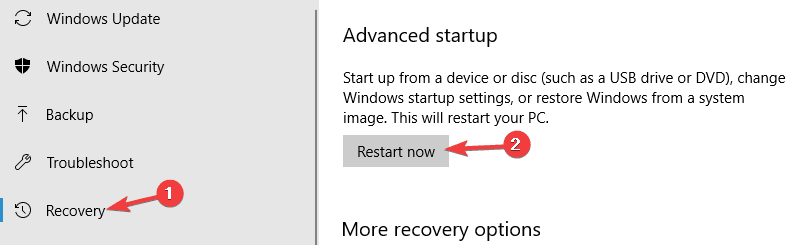
- Sinulle tarjotaan kolme vaihtoehtoa. Valita Vianmääritys> Lisäasetukset> Käynnistysasetukset. Klikkaa Uudelleenkäynnistää -painiketta.

- Kun tietokoneesi käynnistyy uudelleen, näet luettelon vaihtoehdoista. Valitse mikä tahansa vikasietotilan versio painamalla asianmukaista näppäintä.

Useat käyttäjät ilmoittivat korjaavansa Olet kirjautunut sisään väliaikaisella profiililla virhe yksinkertaisesti siirtymällä vikasietotilaan.
Kun kirjoitat Turva tila, käytä sitä muutaman minuutin ajan. Käynnistä tietokone uudelleen ja vikasietotila-ongelma ratkaistaan kokonaan. Kuten näette, tämä on yksinkertainen ratkaisu, joten muista kokeilla sitä.
Toivomme, että yksi näistä ratkaisuista toimii sinulle. Jos olet havainnut kiertotavan, jota emme mainitse tässä artikkelissa, kerro meille kokemuksestasi alla olevasta kommenttiosasta.
Jätä myös mahdolliset muut kysymykset, ja me varmasti katsomme.
 Onko sinulla vielä ongelmia?Korjaa ne tällä työkalulla:
Onko sinulla vielä ongelmia?Korjaa ne tällä työkalulla:
- Lataa tämä tietokoneen korjaustyökalu arvioitu erinomaiseksi TrustPilot.comissa (lataus alkaa tältä sivulta).
- Klikkaus Aloita skannaus löytää Windows-ongelmat, jotka saattavat aiheuttaa tietokoneongelmia.
- Klikkaus Korjaa kaikki korjata patentoidun tekniikan ongelmat (Yksinomainen alennus lukijamme).
Restoro on ladannut 0 lukijoita tässä kuussa.
Usein Kysytyt Kysymykset
Tämän ongelman ratkaisemiseksi suosittelemme käyttämään meidän opas väliaikaisen profiilivirheen korjaamisesta kun kirjaudut sisään Windows 10: een.
Tilapäisten käyttäjäprofiilien avulla voit käyttää tietokonetta ilman, että tietosi on tallennettu siihen. Voit myös käyttää näitä parhaat erikoistuneet kolmannen osapuolen työkalut täsmälleen samaan tarkoitukseen.
Jos olet poistanut käyttäjän, mutta jatkat näkyviä, voit tarkistaa meidän ratkaisuja poistetun tilin poistamiseksi kokonaan.